近日有一些小伙伴咨询小编win10蓝屏代码0xc0000034怎么办?下面就为大家带来了win10蓝屏代码0xc0000034的解决方法,有需要的小伙伴可以来了解了解哦。
win10蓝屏代码0xc0000034怎么办:
1、重启计算机,当出现Windows10的LOGO时按住电源键不要松开,强制关机,重复3次即可进去修复界面。
2、进入修复界面后点击【疑难解答】(如图所示)。
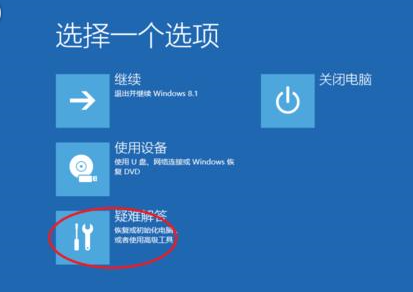
3、接着点击【高级选项】(如图所示)。
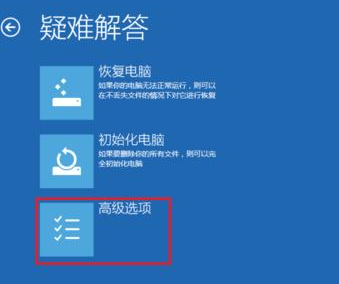
4、点击【命令提示符】(如图所示)。
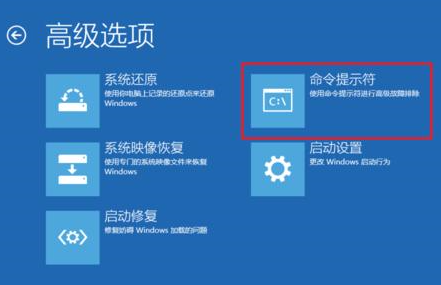
5、在命令提示符框中输入【bootrec /rebuildbcd】命令后按下回车键(如图所示)。
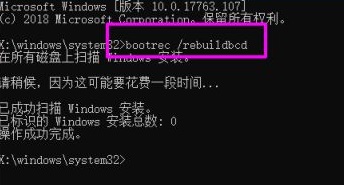
6、等待弹出提示是否添加到启动列表,要添加就键入Y,不添加键入N,键入A一次性添加全部(如图所示)。
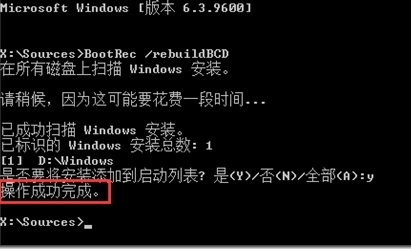
7、如果上述操作无法修复或者无法完成,我们最好还是选择重装系统来进行修复。